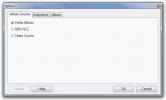Kako izvoziti sistemsko pisavo v sistem Windows 10
V sistemu Windows 10 je na voljo precej spodobno število pisav. Dobite pisave, kot so Arial, Times New Roman, Calibri in druge, ne da bi nameščali nič. Seveda lahko prosto namestite katero koli drugo pisavo po vaši izbiri.
Če pa vam je v Windows 10 všeč pisava zalog ali sistem in jo želite uporabljati v drugem sistemu, ki ni Windows, ga lahko dobite v trenutni namestitvi sistema Windows 10. Uporablja se lahko v katerem koli OS, ki podpira vrste pisav TTF, uporablja pa ga lahko tudi za odpravljanje poškodovanih pisav na drugem računalniku z operacijskim sistemom Windows 10. Tukaj je tisto, kar morate storiti.
Morate odstraniti pisavo v operacijskem sistemu Windows 10? To je enostavno.
Pisava sistema za izvoz
Izvoz sistemske pisave v Windows 10 zahteva malo več kot kopiranje datoteke. Vse kar morate vedeti je, kje je datoteka in kako se imenuje. Najprej morate začeti z imenom pisave. Če ne veste, kako se imenuje pisava, vendar jo lahko prepoznate v dokumentu, odprite aplikacijo WordPad v sistemu Windows 10. S pomočjo orodja za izbiro pisave izberite pisavo in orodje vam bo povedalo, kako se imenuje. To je najlažji način iskanja imena sistemske pisave v sistemu Windows 10.

Nato odprite File Explorer in pojdite na naslednjo lokacijo.
C: \ Windows \ Pisave
Poglejte tukaj datoteke s pisavami in poiščite tisto, ki jo želite izvoziti / kopirati. Z desno miškino tipko kliknite in v kontekstnem meniju izberite Kopiraj. Datoteko prilepite kam drugam na lokalni disk ali na zunanji pogon. To je vse, kar morate storiti. Zdaj lahko datoteko pošljete sebi, lahko pa uporabite odstranljive medije za shranjevanje ali oblačni pogon, da datoteko premaknete v sistem, v katerem ga želite uporabljati.

Kar zadeva uvoz pisave, boste morali odpreti mapo Fonts v njej, če jo želite namestiti v sistem Windows 10 ali katero koli drugo različico sistema Windows. Nahaja se na popolnoma istem mestu kot mapa, iz katere ste kopirali pisavo.
Pri sistemih, ki niso Windows 10, bo namestitev pisave drugačna. Na vas je, da ugotovite, kako so nameščene pisave, in ne pozabite, da morda ne boste mogli namestiti vseh vrst pisav v sistem. Morda boste lahko pisavo pretvorili iz ene vrste v drugo, vendar pretvorjena datoteka morda ne bo uporabna. Res je odvisno od orodja, ki ga uporabljate, in vrste pisave, v katero ga pretvarjate in iz katerega.
Iskanje
Zadnje Objave
Najboljši VPN-ji za Pakistan v letu 2019, ki niso blokirani
Pakistan je v poročilu Freedom House o internetnih svoboščinah zadn...
Ustvari mrežni grafikon poti sledenja, da odpravi težave s povezljivostjo
sledilni zapis je orodje Windows Command Line za sledenje poti za d...
Kako aktivirati Windows 7 Offline po ponovni namestitvi
Zaradi razširjenega piratstva operacijskega sistema Windows je Micr...